6 najboljših popravkov za poslane predmete, ki niso prikazani v programu Microsoft Outlook za Windows
Miscellanea / / November 16, 2023
Mapa »Poslano« programa Microsoft Outlook beleži odhodna e-poštna sporočila za referenco, da lahko preverite uspešno poslana. Poleg tega olajša odpoklic e-pošte če je potrebno. Vendar je to nemogoče, če vaša e-poštna sporočila niso v aplikaciji Outlook v računalniku z operacijskim sistemom Windows 10 ali 11.
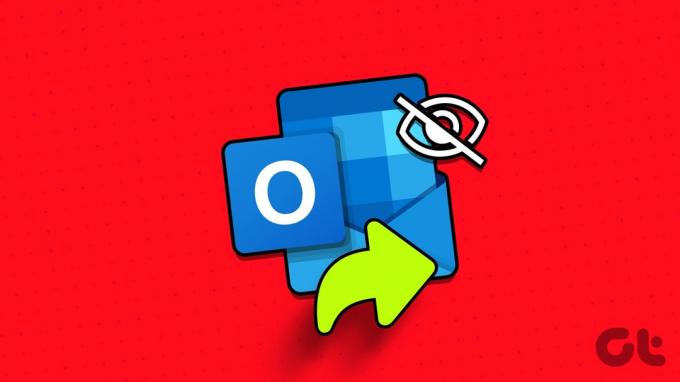
Odpravljanje te posebne težave je lahko tako preprosto kot konfiguriranje nastavitev Outlooka ali tako zapleteno kot ustvarjanje novega Outlook profila. V vsakem primeru bi moral eden od naslednjih nasvetov obnoviti zmožnost Outlooka, da prikaže poslane elemente v sistemu Windows.
1. Prepričajte se, da je Outlook konfiguriran za shranjevanje poslanih predmetov
Poslana e-poštna sporočila morda ne bodo prikazana v Outlooku, če ste aplikacijo predhodno konfigurirali tako, da ne shranjuje kopije vaših poslanih predmetov. Evo, kako to spremeniti.
Korak 1: Odprite Outlook v računalniku in kliknite meni Datoteka v zgornjem levem kotu.

2. korak: V levem podoknu izberite Možnosti.

3. korak: Na zavihku Pošta se pomaknite navzdol do razdelka Shrani sporočila in označite potrditveno polje »Shrani kopije sporočil v mapi Poslano«. Nato kliknite V redu.
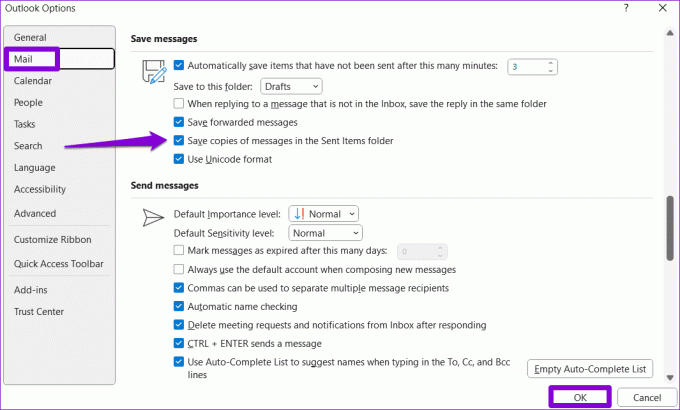
2. Preverite nastavitve pravilnika skupine za Outlook
Nastavitve pravilnika lokalne skupine vam lahko tudi pomagajo spremeniti vedenje aplikacije Outlook v sistemu Windows. Če razdelek »Poslani predmeti« ne shrani vaših e-poštnih sporočil niti po konfiguraciji Outlooka za to, morate preveriti nastavitve pravilnika skupine.
Upoštevajte, da ta metoda velja samo za tiste, ki uporabljajo Professional, Education ali Enterprise izdaje sistema Windows. Če uporabljate Windows Home, vam to ni treba skrbeti.
Korak 1: Pritisnite bližnjico na tipkovnici Windows + R, da odprete pogovorno okno Zaženi. Vrsta gpedit.msc v besedilno polje in pritisnite OK.
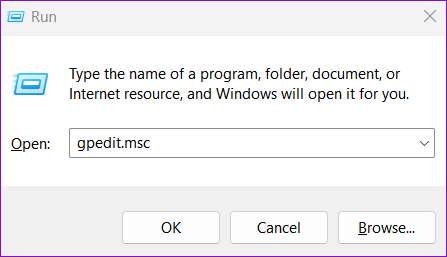
2. korak: Izberite Da, ko se prikaže poziv za nadzor uporabniškega računa (UAC).

3. korak: Z levim podoknom se pomaknite do naslednje mape:
User Configuration/Administrative Templates/Microsoft Outlook 2016/Outlook Options/Preferences/E-mail Options

4. korak: Dvokliknite pravilnik o obravnavanju sporočil na desni.

5. korak: Izberite možnost Omogočeno in nato označite možnost »Shrani kopije sporočil v mapi Poslano«. Nato pritisnite Uporabi in nato V redu.

Po tem znova zaženite Outlook in preverite, ali je shrani kopije vaših poslanih e-poštnih sporočil.
3. Poskusite izbrisati nekaj e-poštnih sporočil iz mape Poslano
Nezadostni prostor za shranjevanje lahko prepreči Outlooku tudi shranjevanje e-poštnih sporočil, ki jih pošljete. Če želite preveriti to možnost, poskusite izbrisati nekaj e-poštnih sporočil iz mape Poslano in preverite, ali to rešuje vašo težavo.
Korak 1: Odprite Outlook in izberite mapo Poslano.
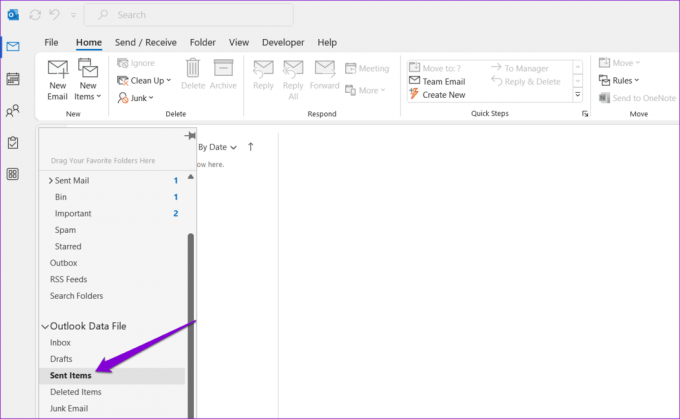
2. korak: Držite tipko Control in izberite sporočila, ki jih želite odstraniti. Nato kliknite gumb Izbriši na vrhu.
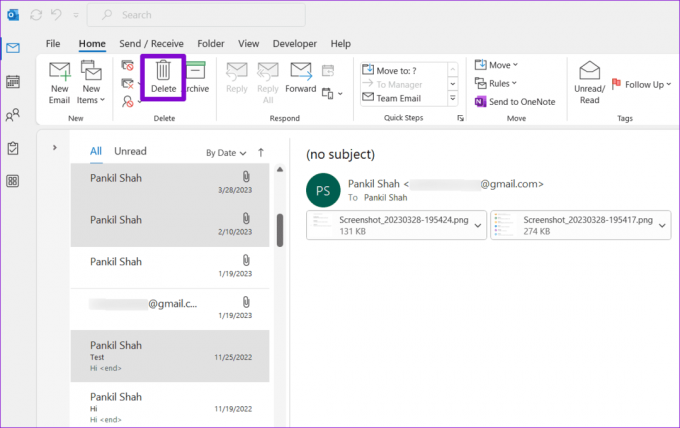
Po tem poskusite poslati e-poštno sporočilo in preverite, ali ga Outlook prikaže v mapi Poslano.
4. Preverite nastavitve samodejnega arhiviranja
Če v mapi »Poslano« ne najdete nekaterih starih e-poštnih sporočil, jih je Outlook morda arhiviral ali izbrisal glede na vaše nastavitve. Če ne želite, da se to zgodi, preverite Nastavitve samoarhiviranja v Outlooku s temi koraki:
Korak 1: Odprite Outlook v računalniku, z desno miškino tipko kliknite mapo Poslano in izberite Lastnosti.
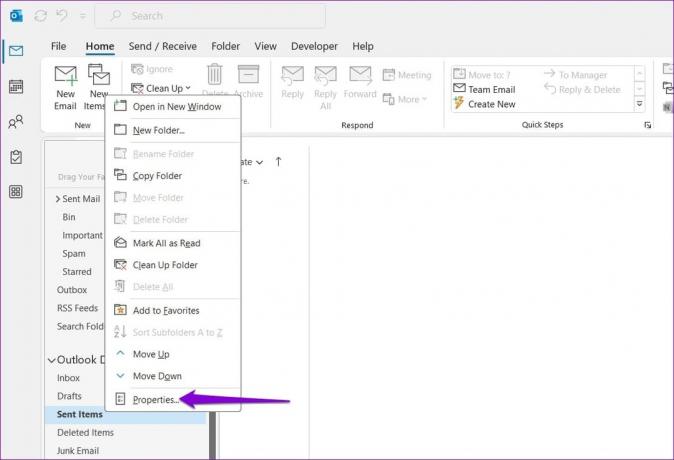
2. korak: Preklopite na zavihek Samodejno arhiviranje in izberite možnost »Ne arhiviraj elementov v tej mapi«. Nato pritisnite Uporabi in nato V redu.
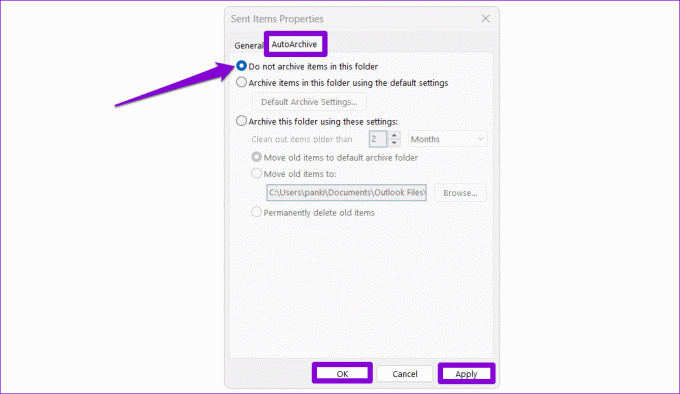
Po tem Outlook ne bi smel samodejno arhivirati poslanih e-poštnih sporočil in ne bodo izginila.
5. Shranite poslane predmete v drugo mapo
Če Outlook po vsej konfiguraciji ne prikaže vaših poslanih predmetov, lahko poskusite shraniti e-pošto v drugo mapo in preverite, ali to deluje. Takole:
Korak 1: Odprite Outlook in kliknite gumb Nova e-pošta.
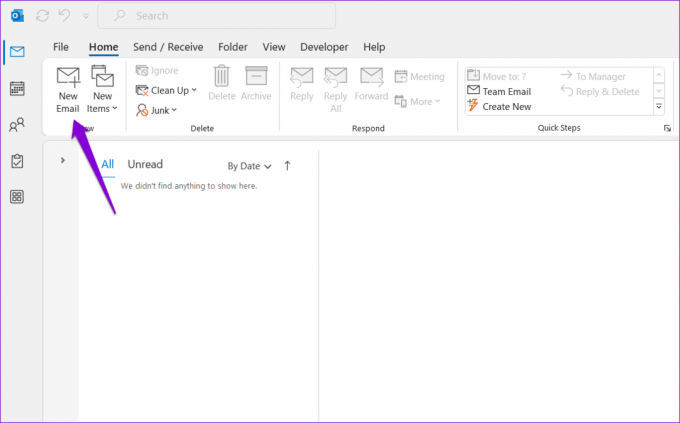
2. korak: V zavihku Možnosti kliknite gumb »Shrani poslane predmete v« in izberite Drugo mapo.

3. korak: Kliknite gumb Novo, vnesite ime mape in kliknite V redu.
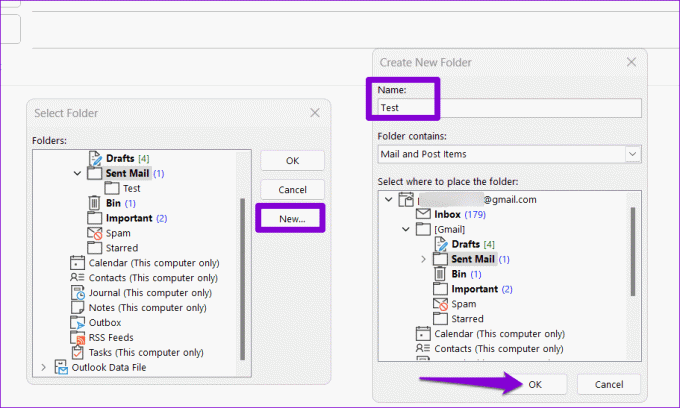
Po tem poskusite poslati testno e-pošto in preverite, ali težava ostaja.
6. Ustvarite nov Outlook profil
Vaš Outlook profil v sistemu Windows se lahko sčasoma poškoduje. Ko se to zgodi, se lahko soočite z vsemi vrstami težav z Outlookom, vključno s to. Če je temu tako, boste morali ustvariti in preklopiti na nov Outlook profil, da rešite težavo.
Korak 1: Pritisnite tipko Windows + R, bližnjico na tipkovnici, da odprete pogovorno okno Zaženi, vnesite nadzorin pritisnite Enter.
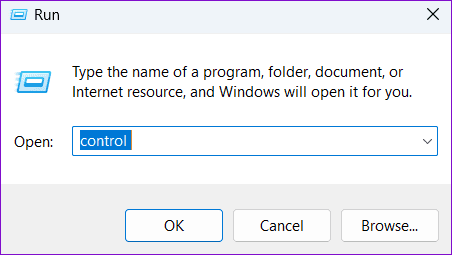
2. korak: Spremenite vrsto pogleda na Velike ikone in kliknite Pošta (Microsoft Outlook).

3. korak: V razdelku Profili izberite Prikaži profile.

4. korak: Kliknite gumb Dodaj, vnesite ime novega profila in kliknite V redu.

5. korak: Vnesite podatke o svojem računu v okno Dodaj račun in kliknite Naprej.
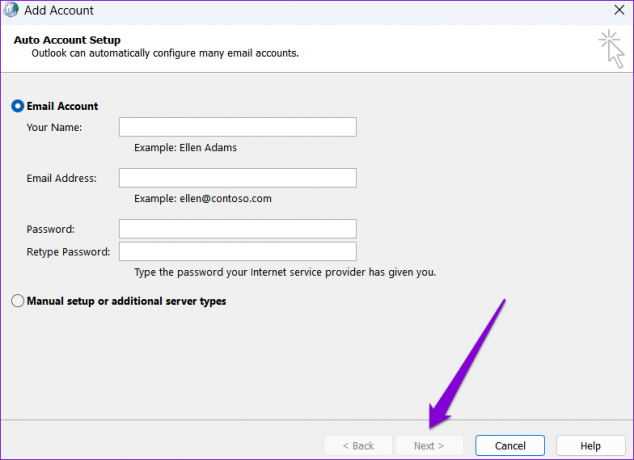
6. korak: Izberite svoj novi profil pod »Ob zagonu Microsoft Outlooka« in kliknite Uporabi.

Ko ustvarite nov profil, bi moral Outlook shraniti in prikazati vaša poslana e-poštna sporočila, kot je pričakovano v vašem računalniku s sistemom Windows.
Obnovite, kar manjka
Takšne težave z aplikacijo Outlook lahko vplivajo na vašo produktivnost in vas zaposlijo ves dan. Preden se odločite za spletno različico Outlooka, preizkusite zgoraj omenjene nasvete, da Outlook prikaže poslane elemente v vašem računalniku z operacijskim sistemom Windows 10 ali 11.
Nazadnje posodobljeno 9. oktobra 2023
Zgornji članek lahko vsebuje pridružene povezave, ki pomagajo pri podpori Guiding Tech. Vendar to ne vpliva na našo uredniško integriteto. Vsebina ostaja nepristranska in verodostojna.

Napisal
Pankil je gradbeni inženir, ki je postal svobodni pisatelj iz Ahmedabada v Indiji. Od svojega prihoda v Guiding Tech leta 2021 se pri Guiding Tech poglobi v svet navodil in vodnikov za odpravljanje težav v sistemih Android, iOS, Windows in spletu. Ko mu čas dopušča, piše tudi na MakeUseOf in Techwiser. Poleg svoje na novo odkrite ljubezni do mehanskih klaviatur je tudi discipliniran ljubitelj hoje in še naprej načrtuje svoja mednarodna potovanja z ženo.



